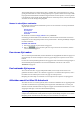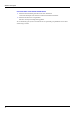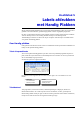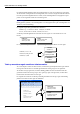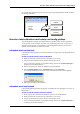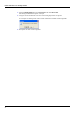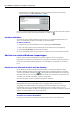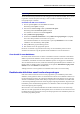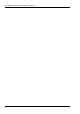Operation Manual
De LabelWriter gebruiken met andere programma's
24
Het dialoogvenster DYMO LabelWriter verschijnt, waarbij het adres uit uw document
automatisch in het veld Ontvangstadres is geplaatst.
Om ervoor te zorgen dat de add-in het juiste adres gebruikt indien uw document meer dan één adres
bevat, selecteert u het adres in het Word-document voor u klikt op .
Het adres afdrukken
In het dialoogvenster DYMO LabelWriter kunt u kiezen uit verschillende labelbestanden voor
adres- en verzendlabels, waarmee u het uiterlijk van het label bepaalt.
Zo drukt u het label af
1 Selecteer het gewenste labelbestand in de vervolgkeuzelijst Labelbestanden.
2 Wilt u het adres wijzigen, bewerk het adres dan in het dialoogvenster Ontvangstadres.
3 Klik op Label afdrukken om het label af te drukken.
Als u een verzendlabel afdrukt, bevat dit ook het retouradres dat al voor het bestand is ingesteld.
Add-ins voor andere Windows-toepassingen
Naast de add-in voor Microsoft Word kunt u add-ins installeren voor diverse Windows-
programma’s voor beheer van contactpersonen. In dit gedeelte wordt elke toepassing beschreven,
terwijl de on-line Help uitgebreide informatie over de installatie en het gebruik van de add-ins
bevat.
De add-ins voor Microsoft Outlook en Palm Desktop
Net als de add-in voor Microsoft Word worden de add-ins voor Microsoft Outlook en Palm
Desktop automatisch tegelijk met de DYMO Label software geïnstalleerd. Wanneer een add-in
correct is geïnstalleerd, wordt de knop toegevoegd aan de hoofdwerkbalk van de toepassing.
Microsoft Outlook vereist een aanvullende stap om de add-in in te schakelen vanuit Outlook. Zie
“De add-in voor Outlook inschakelen” verderop in dit gedeelte.
Ziet u deze knop niet, dan moet u DYMO Label opnieuw installeren.
LET OP Als u de DYMO Label software opnieuw installeert, worden alle voorgedefinieerde
labelbestanden ook opnieuw geïnstalleerd. Als u wijzigingen hebt aangebracht in die
voorgedefinieerde labelbestanden en de wijzigingen niet hebt opgeslagen onder een nieuwe
bestandsnaam, kopieer de gewijzigde labelbestanden dan naar een andere locatie voor u de
software opnieuw installeert. Zo raakt u uw wijzigingen niet kwijt. Nadat de installatie is voltooid,
kopieert u de labelbestanden weer naar de map Labels.
De add-in voor Outlook inschakelen
De add-in voor Outlook werkt op Windows-systemen met Outlook 97, 98, 2000 en XP.